Tento článok vám povie ako nainštalovať Windows 7 druhý systém na prenosnom počítači alebo počítači s už nainštalovaným Windows xp alebo s Windows Vista.
Takže potrebujete inštalovať druhé okná na počítači alebo notebooku. Potreba inštalovať druhý Windows môže byť z úplne odlišných dôvodov, niekto chce vyskúšať Windows 7 bez odstránenia staré okná XP, a niekto nemôže žiť bez konkrétnej verzie programu beží len na jednom z Windows. Všeobecne platí, že každý má svoje vlastné dôvody a po častých otázkach priateľov - ako to dosiahnuť, som sa rozhodol napísať túto príručku.
Mnohí veria, že inštalácia dvoch operačných windows na jednom počítači alebo notebooku je pomerne problematické - toto nie je vôbec žiadny prípad! Začnime.
A teraz starostlivo: ďalší krok je v tejto inštalácii najdôležitejší. Po dosiahnutí výberu disku vyberieme disk D (časť 1 je disk C a časť 2 je disk D, resp.) A pokračujeme v inštalácii systému Windows 7. Disk nie je potrebné formátovať, pretože potrebujete veľa informácií. Potom jednoducho pokračujte v štandardnej inštalácii Windows 7.
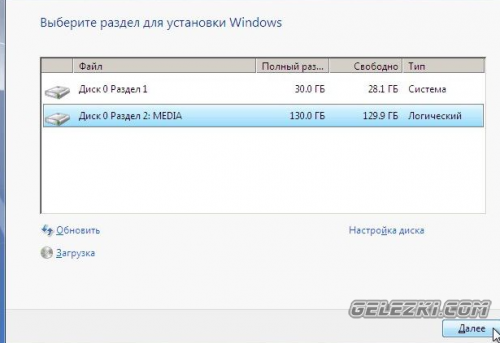
Počas inštalácie počítač automaticky zistí prítomnosť dvoch operačných systémov a nakonfigurujte zavádzač. Výsledkom je, že po reštarte sa pred nami objaví ponuka, ktorá vám umožní vybrať, ktorý systém Windows sa má spustiť. Kým inštalácia nie je dokončená, vyberte Windows 7.
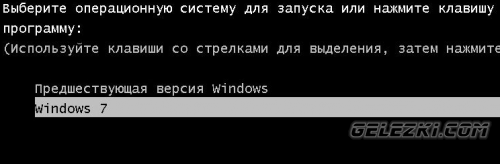
Po niekoľkých rebootoch je nainštalovaný Windows 7. Pri zavádzaní systému si teraz môžete vybrať, ktorý systém sa má zaviesť a plne používať Windows 7 a Windows XP.
Ak nie ste spokojní s menom Predchádzajúci verzia systému Windows v nakladači urobte nasledovné. Choďte na "Štart" - "Všetky programy" - "Štandardné" a spustite príkazového riadku v mene správcu, kliknutím pravým tlačidlom myši na odkaz a výberom príslušného režimu spustenia.
Tento článok vám povie krok za krokom, ako nainštalovať Windows 7 s druhým systémom.
Táto metóda je vhodná, ak chcete nainštalovať Windows 7, okrem existujúceho operačného systému (OS) rodiny Windows, ako napríklad Windows Vista alebo Windows XP. Správne poradie inštalácie dvoch operačných systémov na jednom počítači je nasledovné: najprv sa nainštaluje skôr (Windows XP, Windows Vista, atď.), Potom neskôr (Windows 7). V tomto prípade sa po inštalácii systému Windows 7 automaticky vytvorí menu zavádzania (výberové menu, ktoré z 2 OS stiahnuť).
Minimálne systémové požiadavky
Najskôr sa uistite, že váš počítač spĺňa minimálne požiadavky:
- Procesor: 1 GHz, 32-bit alebo 64-bit
- RAM: 1 GB (32-bit) / 2 GB (64-bit)
- Voľné miesto na disku: 16 GB (32-bitové) / 20 GB (64-bitové)
- Video adaptér: podpora grafiky DirectX 9, 128 MB pamäte (na aktiváciu témy Aero)
- Zariadenie na čítanie / zápis na DVD / USB Flash
- Internetové pripojenie (pre sťahovanie a aktualizácie beta)
Príprava nosiča
Ak máte disk so systémom Windows 7 - prejdite na.
Ak ste si stiahli obrázok - čítajte ďalej.
Inštaláciu je možné vykonať:
Napálenie obrazu na USB kľúč (flash disk) alebo DVD
Existuje mnoho spôsobov, ako nahrávať, navrhujem niekoľko z nich:
Rozbalenie obrázka na pevný disk (HDD)
Ak chcete obrázok rozbaliť, odporúčam použiť program alebo iný program podľa svojho vkusu.
Stiahnite si distribúciu, inštaláciu, spustenie, kliknutie "Otvorená", zadajte cestu k obrázku:
výberom "Akcia" -> "Extrahovať", zadajte priečinok, ktorý sa má extrahovať:

Príprava oddielu pevného disku, na ktorom bude vykonaná inštalácia
Odporúča sa z neho preniesť všetky dôležité informácie a naformátovať ich (počas inštalácie).
Aby ste sa nemuseli zmiasť, môžete nastaviť menovku hlasitosti vopred:
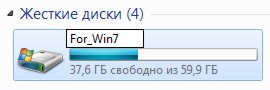
inštalácia
Spustite existujúci operačný systém, vložte disk (alebo jednotku USB Flash) alebo prejdite na stránku priečinok na pevnom disku.
štart "Setup.exe":
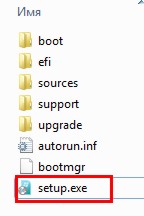
Ak máte internetové pripojenie, odporúča sa získať najnovšie aktualizácie:
Ak súhlasíte, prečítajte si Licenčnú zmluvu - začiarknite políčko a kliknite na tlačidlo "Next":
výberom "Úplná inštalácia":
Vyberte požadovanú sekciu a kliknite "Nastavenie disku":
Tlačíme "Format" (žiaduce, ale nie nevyhnutné)
Pozor, všetky údaje o vybranej sekcii budú vymazané!
Stroj sa reštartuje a inštalácia bude pokračovať.
Takmer každý počítač môže inštalovať viacero operačných systémov. Na to je potrebné poznať jeho minimum požiadavky systému, Napríklad na inštaláciu systému Windows 7 s druhým systémom budete potrebovať približne 10 GB voľného miesta na disku. Kým pre verziu 10, budete potrebovať o niečo menej. To je vysvetlené optimalizáciou a kompresiou systémových súborov.
Skôr ako začnete inštalovať viacero operačných systémov, starostlivo si skontrolujte ich požiadavky a uistite sa, že ich váš počítač spĺňa.
V tejto príručke sa pozrieme na dve otázky: ako nainštalovať systém Windows 7 s druhým systémom na počítači s operačným systémom Windows 10 a naopak.
Príprava na inštaláciu
Ak už máte na počítači niekoľko diskových oddielov (lokálne disky C, D, E), tento krok možno bezpečne preskočiť. Napríklad, ak máte „desať“ na „C“, potom „sedem“ je najlepšie umiestnené na „D“. Po vykonaní tohto úkonu naformátujte disk zálohy dôležité údaje.
Ak je v počítači iba jeden oddiel (lokálny disk C), musíte vytvoriť ďalší. Za týmto účelom:
1. spustiť systémový nástroj "Správa diskov" cez menu "štart";
2. vyberte disk, ktorého voľná pamäť sa použije pre prídavný oddiel;

3. v kontextovom menu zvoľte “zmenšenie objemu”;
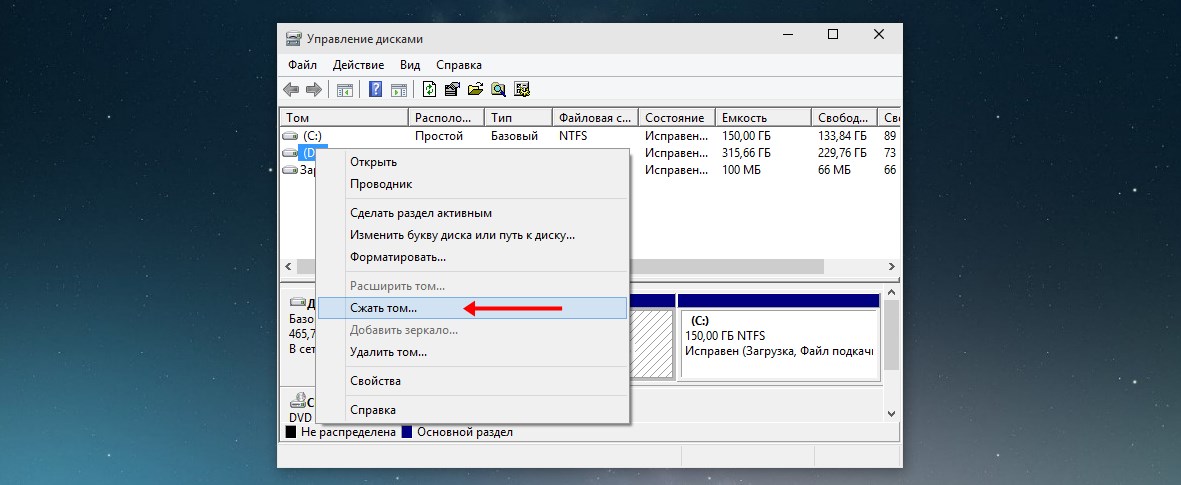
4. hneď ako pomôcka ukončí analýzu a kompresiu voľného miesta, zadajte veľkosť budúceho oddielu (nemala by prekročiť maximálne dostupné);
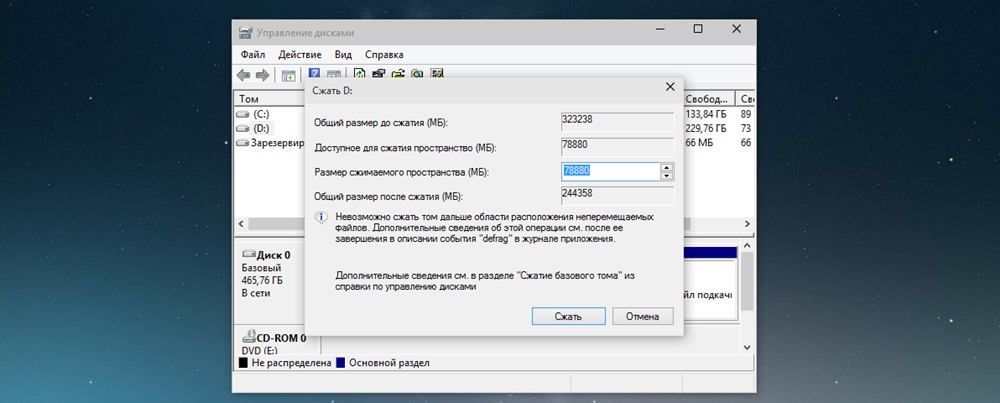
5. po stlačení „komprimovať“ sa objaví nové „nepridelené miesto na disku“;
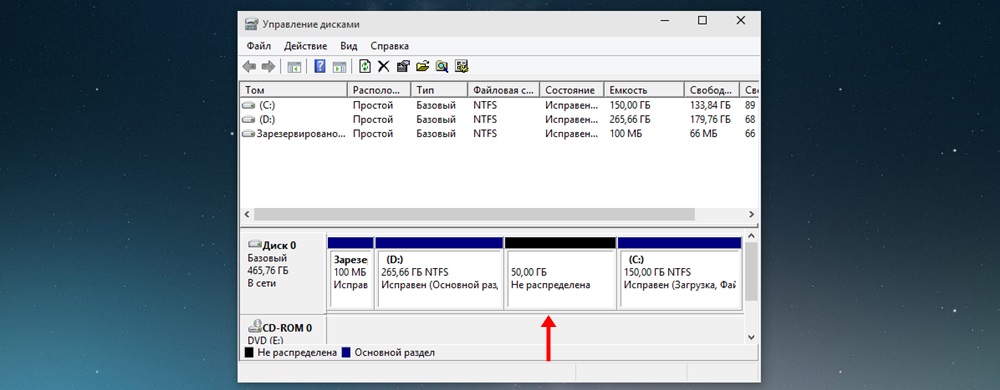
6. kliknite naň a kliknite na „vytvoriť jednoduchý zväzok“;
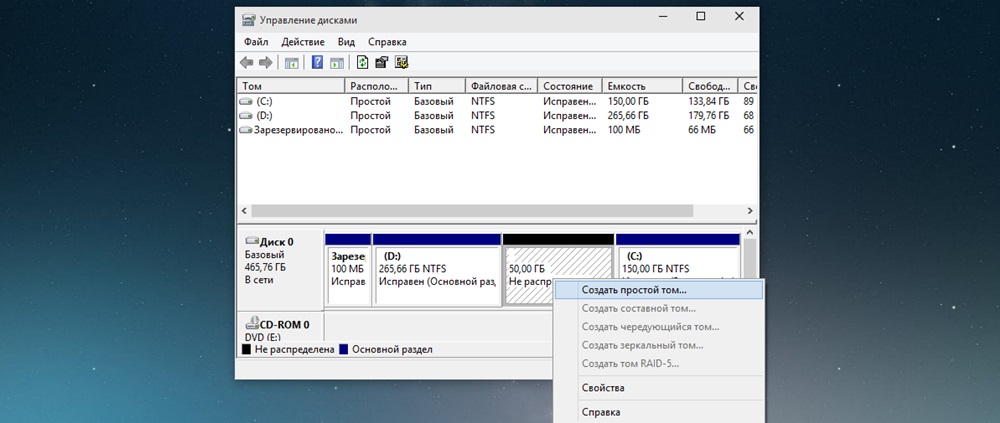
7. tu budete vyzvaní na definovanie veľkosti pamäte pre nový oddiel (napríklad, ak chcete z neho vytvoriť viacero diskov);
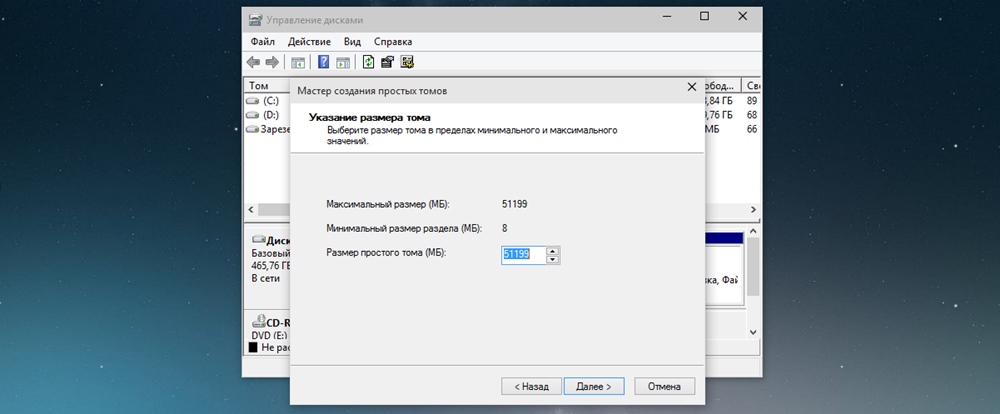
8. Priraďte mu nové písmeno a naformátujte ho (štandardne všetky parametre).
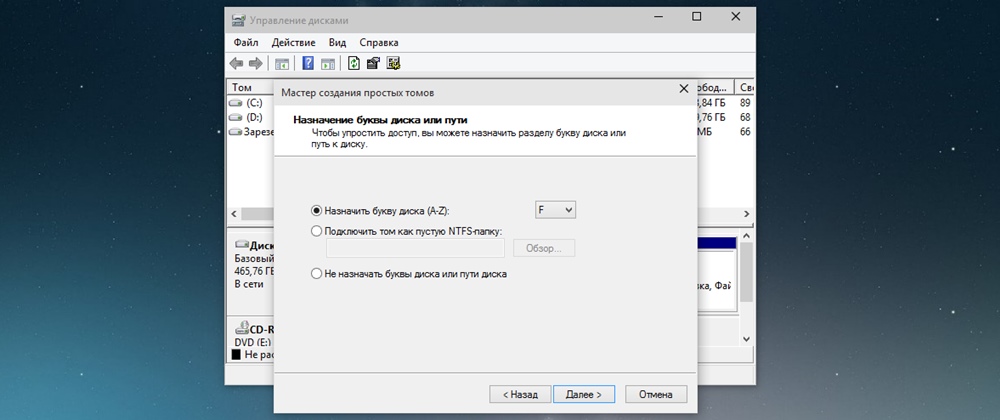
Teraz je disk pripravený na inštaláciu viacerých operačných systémov.
Ďalej je príručka rozdelená na dve časti:
- pre tých, ktorí chcú nainštalovať Windows 7 s druhým systémom na "top 10".
- pre tých, ktorí chcú nainštalovať operačný systém Windows 10 druhý operačný systém na "sedem".
Windows 10
Prvá vec, ktorú musíte urobiť, je prevziať obrázok * .iso z Windows 10. „Top 10“ môžete nájsť zadarmo na oficiálnej webovej stránke spoločnosti Microsoft v časti „Downloads“. K tomu kliknite na stránku „download tool now“ a počkajte, kým sa neskončí sťahovanie špeciálneho nástroja MediaCreationTool. S jeho pomocou vytvoríme zavádzaciu jednotku USB flash s operačným systémom Windows 10.
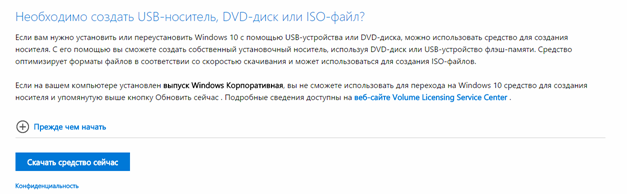
Hlavnou výhodou tohto nástroja je, že s jeho pomocou môžete okamžite prejsť na „desiatky“, prevziať obraz * .iso (pre inštaláciu na iný počítač). V tomto prípade nebudeme potrebovať ďalší softvér tretej strany na vytvorenie zavádzacej jednotky flash.
Spustite aplikáciu MediaCreationTool, akceptujte podmienky licenčnej zmluvy. V nasledujúcom kroku zvoľte “create inštalačné médiá pre iný počítač “a vyberte požadované nastavenia OS. 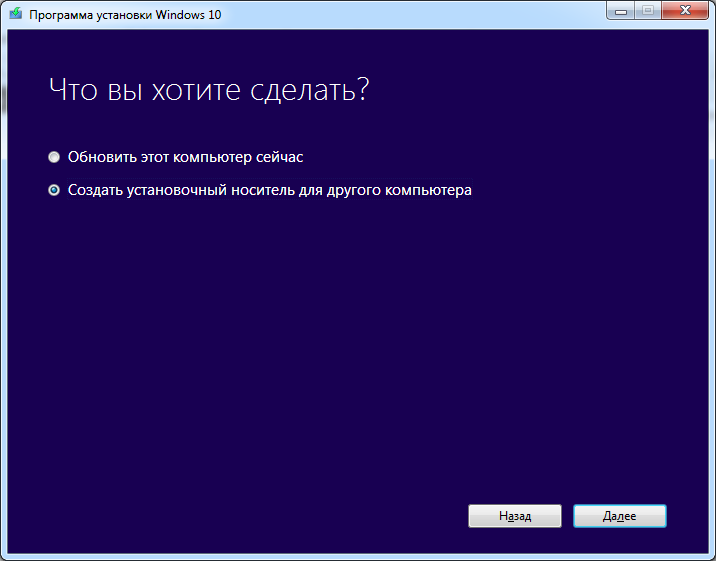
Venujte osobitnú pozornosť výberu architektúry procesora. Číselnú kapacitu vášho počítača môžete zistiť kliknutím pravým tlačidlom myši na „počítač“ - „vlastnosti“ - „typ systému“.
Vytvorenie zavádzacej jednotky flash systému Windows 10
Ak chcete okamžite vytvoriť zavádzaciu jednotku USB flash so systémom Windows 10 pomocou pomôcky „MediaCreationTool“, vyberte „Jednotka USB flash“. Na tento účel potrebujete pamäťové médium Flash s kapacitou pamäte aspoň 4 GB. Vhodná je SD alebo mini SD karta (ak je k dispozícii adaptér).
Varovanie! Všetky súbory z média USB sa vymažú, preto ich nezabudnite zálohovať.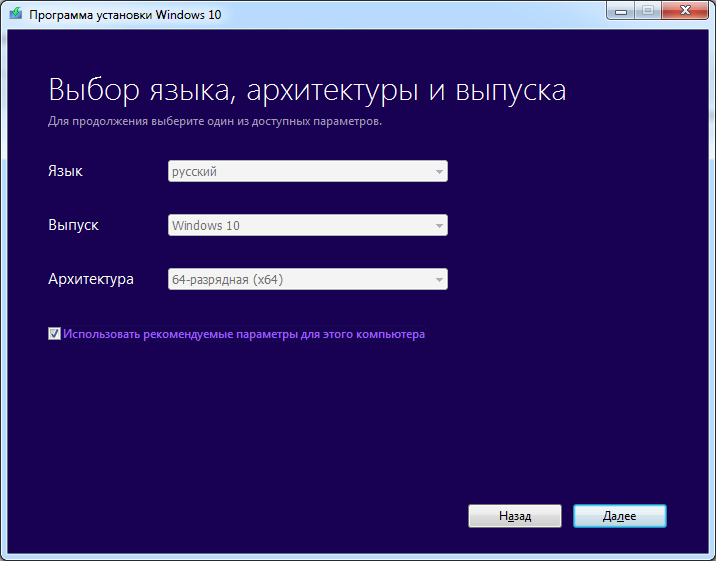
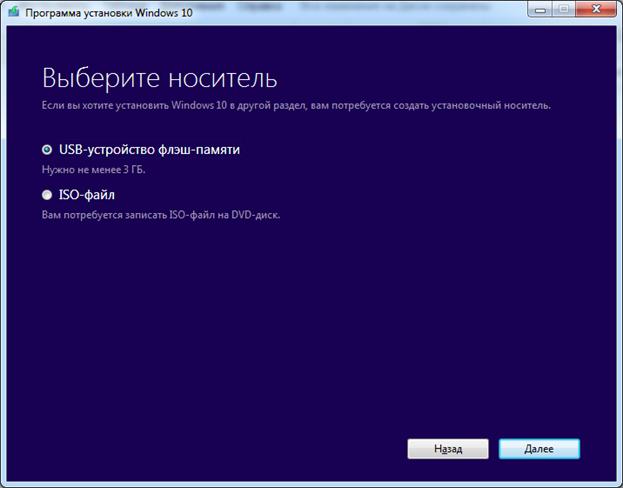
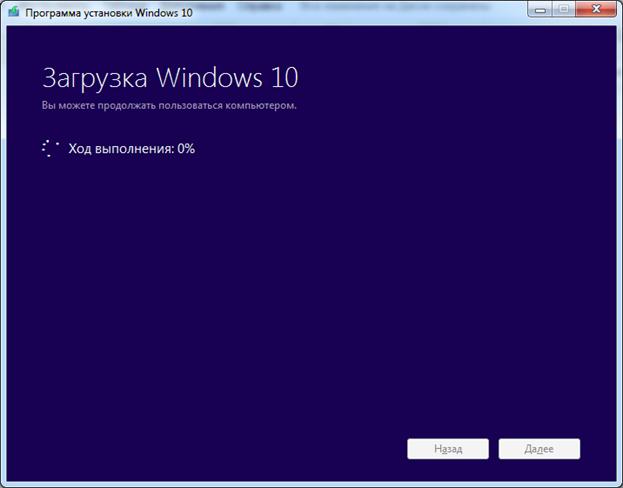
Potom vás program vyzve na výber média, na ktorom bude operačný systém nainštalovaný. Počkajte na dokončenie preberania.
Vytvorenie zavádzacej jednotky flash systému Windows 7
Stiahnite si * .iso obraz s Windows 7, pre ďalšie nahrávanie na USB flash disku, môžete s torrent tracker. V tomto prípade budete musieť počas inštalácie zadať kľúč na jeho aktiváciu (alebo aktiváciu skúšobnej verzie).
Ak máte starý disk s "sedem", potom neváhajte prejsť na ďalší krok.
Ak chcete vytvoriť zavádzaciu jednotku USB flash so systémom Windows 7 a nainštalovať ju do prvej desiatky, budete potrebovať špeciálny nástroj na zapísanie obrazu na jednotku USB (alebo disk). Použijeme UltraISO (demo verzia programu vám to umožní). Za týmto účelom:
1. spustiť program UltraISO a v ponuke „Súbor“ na paneli s nástrojmi vyberte možnosť „otvoriť“; 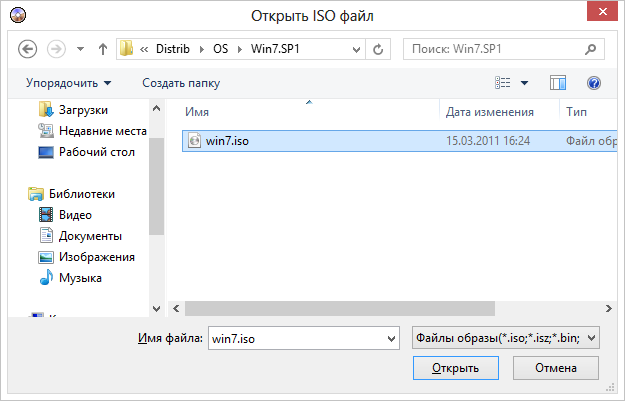
2. Dajte aplikácii cestu k *. iso image a kliknite na tlačidlo „otvoriť“;
3. Teraz nájdite na paneli nástrojov položku „samonabíjanie“ - „vypáliť obraz“;
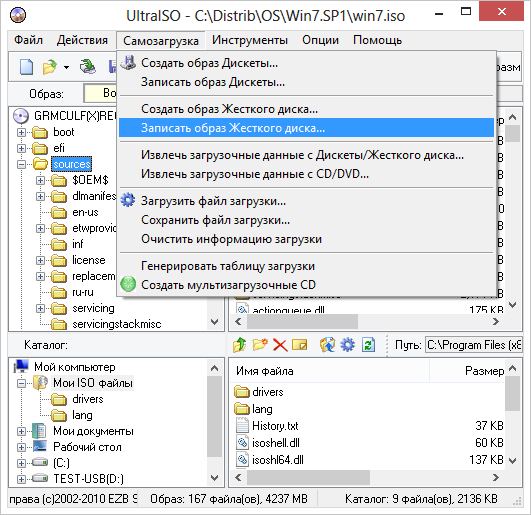
4. špecifikujte spôsob nahrávania obrazu „USB HDD“ a naformátujte jednotku USB flash;
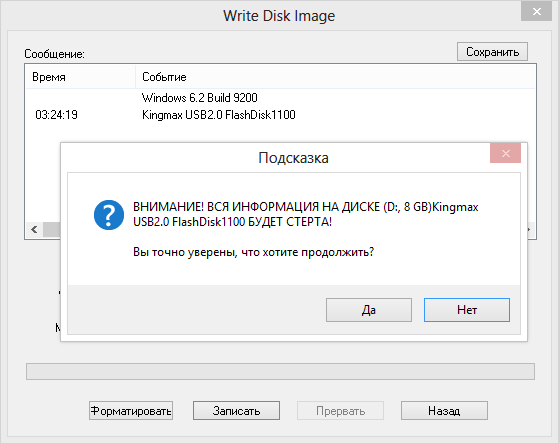
5. Počkajte na dokončenie operácie a pokračujte v nahrávaní obrazu stlačením tlačidla „write“.
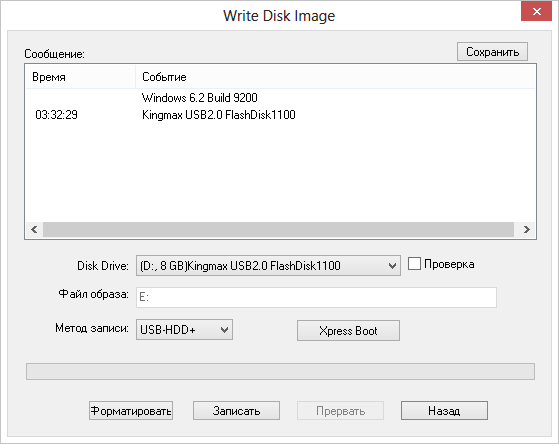
Akonáhle program ukončí nahrávanie, boot flash disk bude pripravený a môžete prejsť do záverečnej fázy.
Nainštalujte druhý operačný systém
Pred začatím inštalácie zmeňte nastavenia systému BIOS tak, aby sa zariadenie spúšťalo z média USB. Ak to chcete urobiť, reštartujte počítač a hneď ako sa rozsvieti obrazovka, stlačením klávesu na klávesnici spustíte ponuku BIOS.
![]()
Akonáhle sa dostanete do jeho rozhrania, nájdite v ňom „Boot“ menu (boot), tu musíte zmeniť poradie zavádzania „Boot Priority“ a na prvom mieste umiestniť USB (ak sa inštalácia uskutoční z USB disku alebo CD-ROM disku) a druhá - HDD (pevný disk).
Uložte zmeny, vložte USB kľúč do počítača a reštartujte počítač. Ak ste urobili všetko správne, potom sa zobrazí uvítacie okno Windows s návrhom na inštaláciu operačného systému. Ak sa počítač spustí ako obvykle, skontrolujte poradie priority spúšťania. 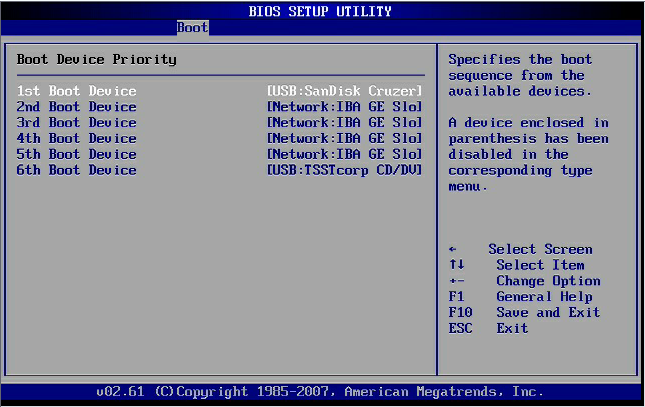
Všetky ďalšie úkony sú rovnako vhodné na inštaláciu verzia systému Windows ako druhý operačný systém. Za týmto účelom:
1. nakonfigurujte základné nastavenia operačného systému (jazyk, licenčná zmluva);
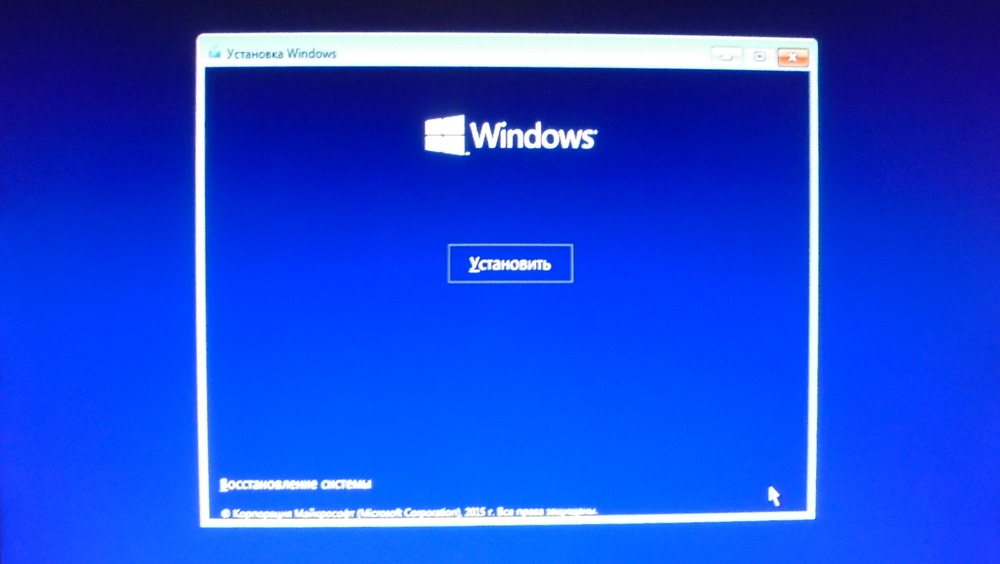
2. na obrazovke "Typ inštalácie" musíte vybrať "vlastné";
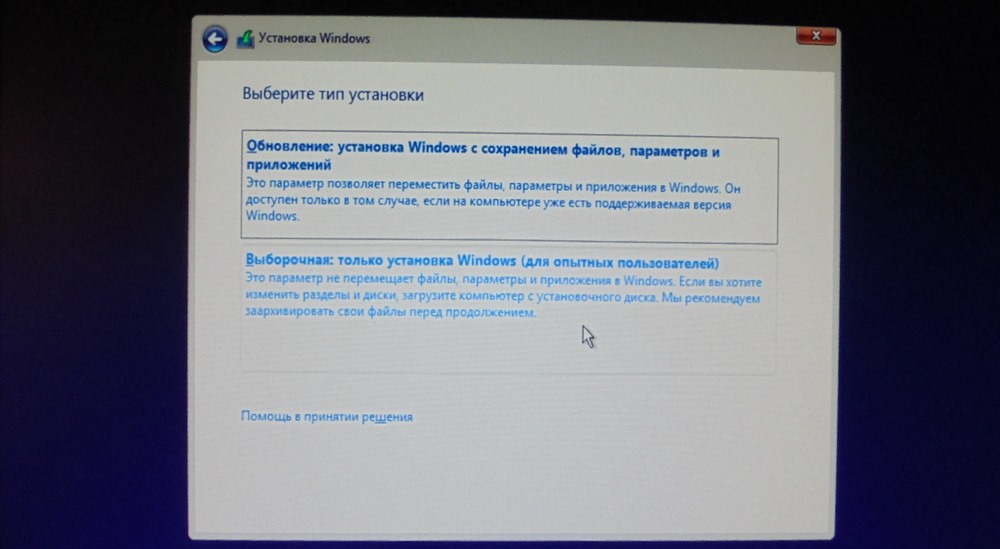
3. systém vás vyzve, aby ste vybrali disk, na ktorom sa inštalácia vykoná;
4. tu musíte kliknúť na nami vytvorený oddiel, bude označený ako „nepridelené miesto na disku“ (disk s OS bude uvedený ako hlavný);
![]()
5. Potom pokračujte v inštalácii v normálnom režime.
Na to inštalácia systému Windows 7 sekundový systém končí. Teraz po zapnutí počítača si môžete vybrať operačný systém pre prácu. ![]()
